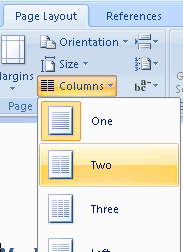Come si divide il documento di Microsoft Word 2016 o 2013 in colonne di 2 o 3? Segui i passaggi descritti in questo tutorial.
- Evidenzia il testo che desideri dividere in colonne.
- Seleziona il "Layout di pagina"Scheda.
- Scegli "colonne"Quindi seleziona il tipo di colonne che desideri applicare.
- Uno
- Due
- Tre
- Sinistra
- Destra
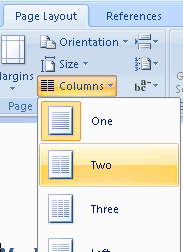
Affinché funzioni completamente, è necessario disporre di testo sufficiente per riempire la prima colonna prima che il testo inizi a riempire la seconda colonna. Questo vale anche per la seconda e la terza colonna.
FAQ
Perché manca "Colonne" dal mio menu di Word?
Assicurarsi che la finestra sia ingrandita in modo che tutte le opzioni siano visualizzate. Se l'opzione "colonne" è ancora mancante, puoi aggiungere il pulsante indietro selezionando la freccia "Personalizza accesso rapido", quindi selezionando "Altri comandi ..." nella parte superiore sinistra della finestra. Da lì selezionare "Quick Access Toolbar" per modificare le opzioni disponibili. Se vuoi prendere la via facile, puoi selezionare il pulsante "Ripristina".